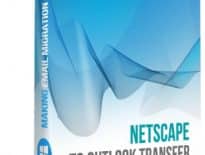Zimbra Collaboration апартамент (Zimbra писалище и служа) подкрепя износ на имейли до пощенска кутия формат, който може да се преобразува Преглед на оригиналната статия на английски: или PST файл. Тя изисква някои ръчна работа да изпълни експортиране на данни, но останалата част от мигрирането на данни могат да бъдат автоматизирани с помощта на нашите конвертор. Процесът на експортиране зависи от източника на данни, така че методите са се различават за Zimbra плот и Сървър. Ние са и двете от тях описани по-долу.
В този урок:
- Как да се изнасят имейли от Zimbra онлайн
- Как да експортирате съобщенията от приложението Zimbra Desktop
- Как да извлечете имейли от Zimbra сървър
- Как да внасят EML файлове, изнесени от Zimbra
- Как да конвертирате съобщения, записани за пощенски кутии от Zimbra сървър
Износ имейли от Zimbra онлайн
- Отварят Zimbra и дънер на идентификационни данни на акаунт
- В горната навигационна лента изберете Предпочитания
- Щракнете върху Импортиране/експортиране в списъка на предпочитания
- В Износ панел изберете типа Сметка като искате да експортирате пощенската кутия
- Нагласи Източник: равна на Всички папки и натиснете Износ бутон
- Онлайн приложение ще ви позволи да изтеглите пощенската кутия в .tgz формат
Прочетете как да импортирате писма, изнесени от Zimbra за Outlook.
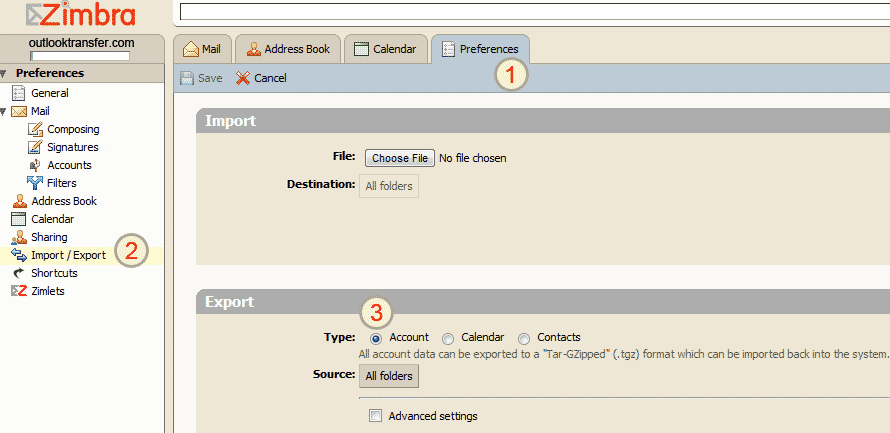
Износ имейл от Zimbra Desktop
Същото се прилага към заявлението за Zimbra Desktop.
- Тичам Zimbra плот клиент за електронна поща.
- Щракнете върху Предпочитания в менюто в горната.
- Щракнете върху Импортиране / Износ в лявото меню (виж снимката по-долу).
- Комплект Тип опция е равна на Сметка, Източник равна на Всички папки и изберете Поща в типове данни група.
Можете също така да определите една папка за износ от Zimbra, например Входящи. - Щракнете върху Износ бутон и ЗАПАЗЕТЕ TGZ досие (account.tgz например).
Прочетете как да импортирате писма, изнесени от Zimbra за Outlook
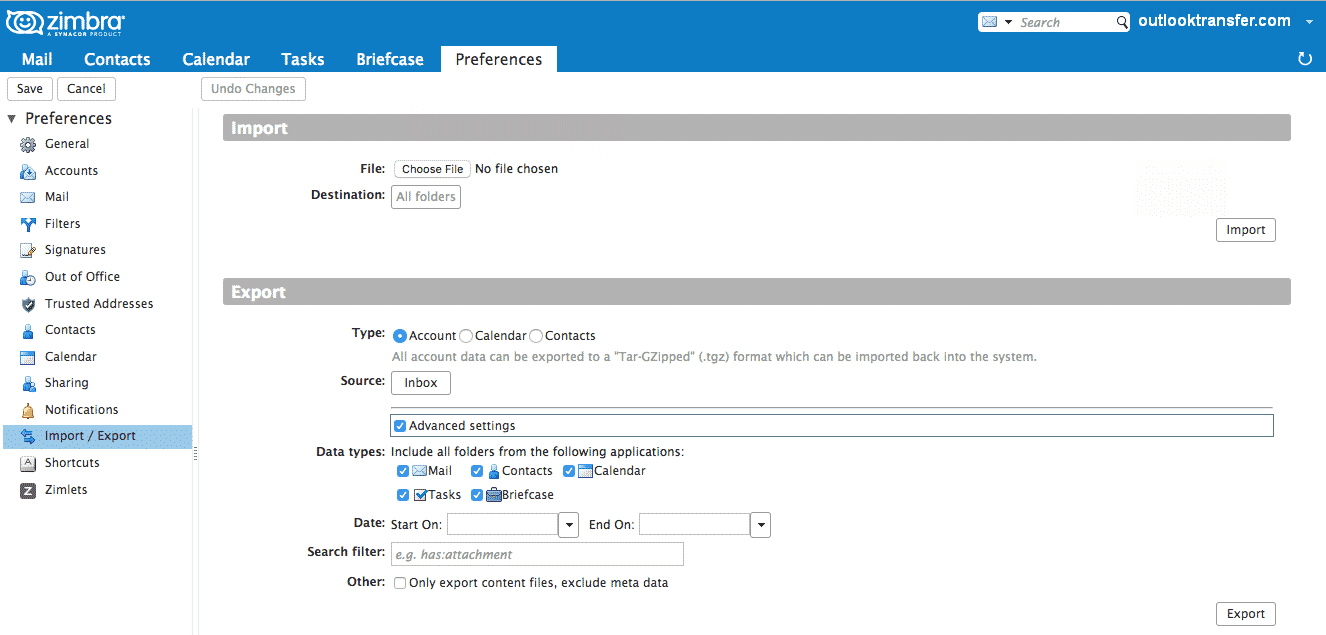
Внос Zimbra имейли до Outlook
Zimbra имейли и папки бяха записани като множествена EML файлове, опаковани в TGZ архив. Трябва да извлечете архива първи, След това можете да започнете да импортирате вашите Zimbra имейли, за да Outlook.
- Разархивирайте файла .tgz на празна директория на вашия диск.
- Тичам EML за Outlook трансфер инструмент [кликнете, за да изтеглите].
- Посочете Източник Folder където Зимбра сметка архив се извлича в началото.
- Щракнете върху Scan Папка бутон за търсене на папки, съдържащи имейли.
- Щракнете върху Запишете PST бутон и изберете директорията на файловата система, за да запазите файла с данни на Outlook.
- Изберете целева папка от Outlook папки структура за внос Зимбра имейли.
- Кликнете върху Край на бутон и програмата ще започне превръщането на Зимбра съобщения към Outlook PST файл.
- Run Outlook и меню употреба Файл > Отворено > Файл с данни на Outlook… , за да изберете и да отворите създаден PST файл.
Zimbra имейли и папки ще бъдат импортирани в папка по избран от вас в стъпка #6. Не забравяйте да се разшири всички папки на Outlook, за да видите структурата на вложените подпапки.
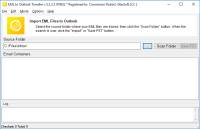
| 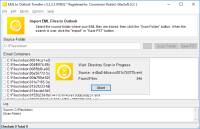
| 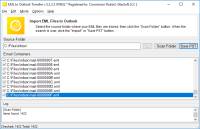
| 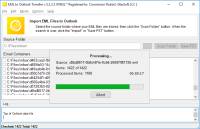
|
Износ имейли на Zimbra сървър
Тичам бърз черупка и използвате следната команда, за да запишете пощенска кутия като ZIP файл:
/opt/zimbra/bin/zmmailbox -z -m user@domain.com getRestURL \
‘//?fmt=zip&query=is:anywhere’ > archive_name.zip
Направете следното, ако имате нужда да запишете пощенска кутия файл, за да. TGZ файл:
/opt/zimbra/bin/zmmailbox -z -m user@domain.com getRestURL \
“//?fmt=tgz” > /tmp/archive_name.tgz
За да запазите името за подпапки може да използвате следната команда:
/opt/zimbra/backup/${mbox}_`date +'%Y%m%d_%H%M%S'`.zip
Където User@Domain.com – е потребителско име на акаунта, за да експортирате пощенската кутия and име_на_архив.zip – е името на файл, архивираните пощенска кутия.
Сега имате пощенската архивирани така че първо трябва да извлечете файл пощенска кутия(S) от КАТРАН или ZIP архива и спасявам пощенската кутия файл на Windows базирани компютър, където е инсталиран Microsoft Outlook,
Извличане на вашите пощенски кутии and използва MBOX да Outlook трансфер инструмент за импортиране Zimbra пощенска кутия файлове в Outlook или да ги конвертирате в PST формат.
Zimbra Mbox за Outlook преобразуване
Използва MBOX да Outlook трансфер помощната програма за импортиране Zimbra пощенска кутия файлове в Outlook или да ги конвертирате в PST формат.
- Екстракт .tgz или .zip файл, който сте изтеглили от сървъра за зареждане на файла на .mbox формат
- Тичам Mbox за Outlook Transfert инструмент.
- Посочете името на папката, където пощенска кутия *.MBOX файлове са били спасени от вас.
- Щракнете върху сканиране на папки бутон, за да намерите всички пощенски кутии.
- Щракнете върху Запишете PST бутон и spcify целевата папка, за да спаси PST файл.
- Run Outlook и меню употреба Файл > Отворете Outlook файл с данни за да свържете PST файл, за да Outlook.
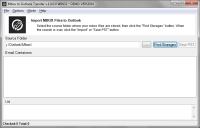
| 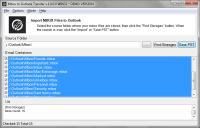
| 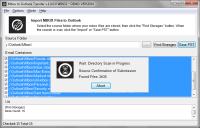
| 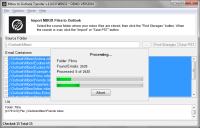
|
Други уроци
- Как да се изнасят имейли в Gmail, за да PST
- Как да прехвърля имейли от Thunderbird с Outlook
- Как да Внос .contact файлове в Outlook